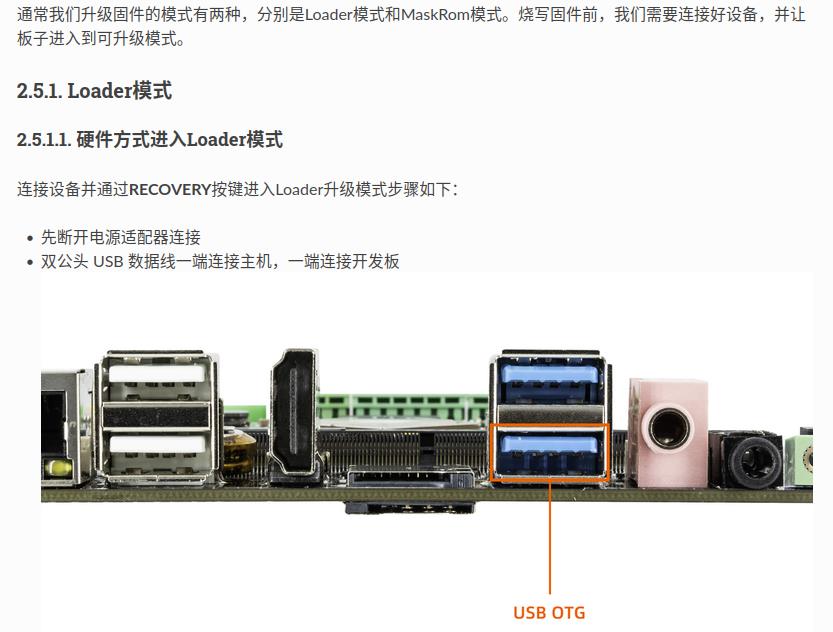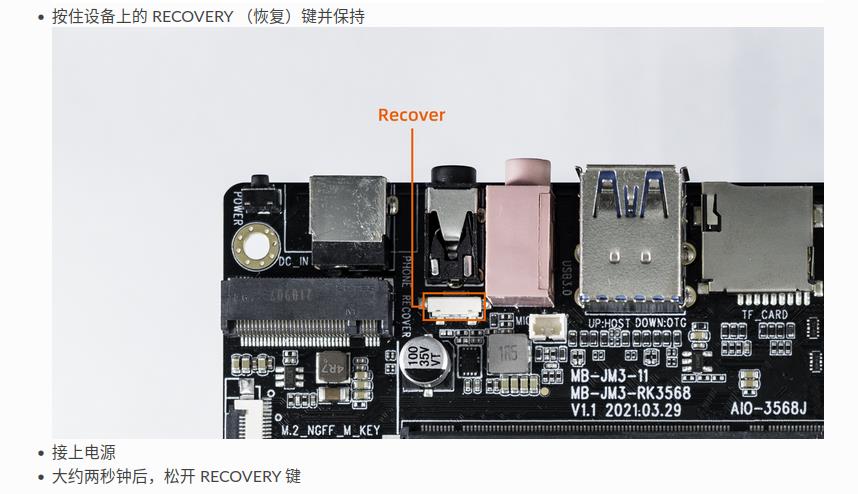[AIO-3568J] 不知道如何烧录官方Ubuntu系统?那是因为你缺少这篇
Posted Neutionwei
tags:
篇首语:本文由小常识网(cha138.com)小编为大家整理,主要介绍了[AIO-3568J] 不知道如何烧录官方Ubuntu系统?那是因为你缺少这篇相关的知识,希望对你有一定的参考价值。
🍇 博主主页:Systemcall小酒屋
🍇 博主简介:Neutionwei,C站嵌入式领域新星创作者之一,一枚热爱开源技术、喜欢分享技术心得的极客,注重简约风格,热衷于用简单的案例讲述复杂的技术,“假传万卷书,真传一案例”,这是厦大一位教数学的院士说过的一句话,另外“成就是最好的老师”,技术既要沉淀,也得分享,成就感的正反馈是支持我持续耕耘的动力!
🍇 专栏目录:Firefly-RK356x板卡
🍇 专栏说明:本专栏主要基于Firefly旗下的RK356x板卡进行入门篇讲述,欢迎订阅,博主会持续更新!

文章目录
1、准备工具
工欲善其事,必先利其器,为了尽可能避免发生奇怪的错误,我在这里列举一下大家需要用到的工具:
- PC机:
Windows 10系统 - RK驱动助手:
DriverAssitant(瑞芯微驱动助手),版本 >=5.1.1 - AndroidTool烧写工具:
RKDevTool,版本 >=2.81 - 良好的Type-C 数据线
RK驱动助手与AndroidTool烧写工具可以到Firefly官方进行下载,链接如下:
大家点击以下图片中指向的地方进行下载:

2、环境搭建
环境搭建主要就是安装RK驱动助手:
- 右键点击以管理员身份DriverAssitant;
- 点击驱动安装(注意:如果大家以前安装过该驱动,要首先点击驱动卸载,待卸载完毕后再点击安装!)

3、系统烧写
3.1 Ubuntu固件下载
依然是之前的Firefly官方下载页面:https://www.t-firefly.com/doc/download/104.html
注意:MiniLoaderALL.bin 也要下载,后面会说明如何使用!

Firefly官方提供了两个版本的Ubuntu系统:

假如大家点击了Ubuntu 20.04,继续点击一般系统:
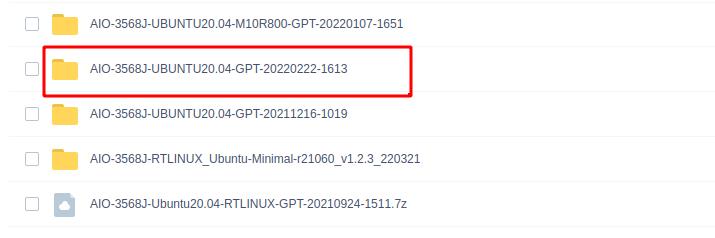
说明:M10R800是使用官方型号MIPI屏幕,我们一般使用HDMI;RTLinux是实时系统,一般场合我们用不到:
点击7z文件进行下载(第一项的md5是校验文件):
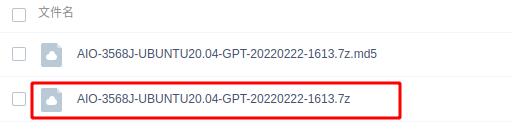
3.2 板卡AIO-3568J进入升级模式
大家看一下Firefly维基教程关于升级模式的描述:
此时打开 AndroidTool烧写工具,呈现的画面如下证明处于Loader模式(注意:下方打印着“发现一个LOADER设备”):
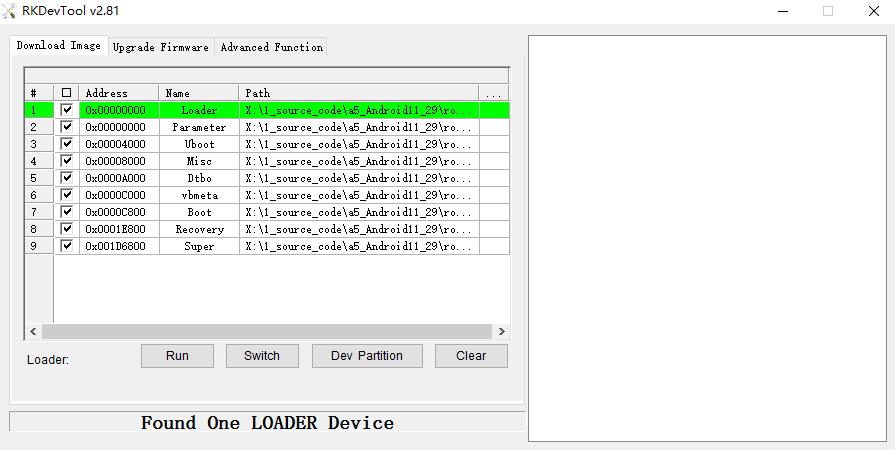
3.3 Ubuntu固件烧写
1、在打开AndroidTool烧写工具之后,大家首先切换到升级固件,然后点击第一步加载固件,选择大家预先下载好的固件,第二步点击擦除Flash,这是因为板卡中的android系统与Ubuntu系统分区表不一!
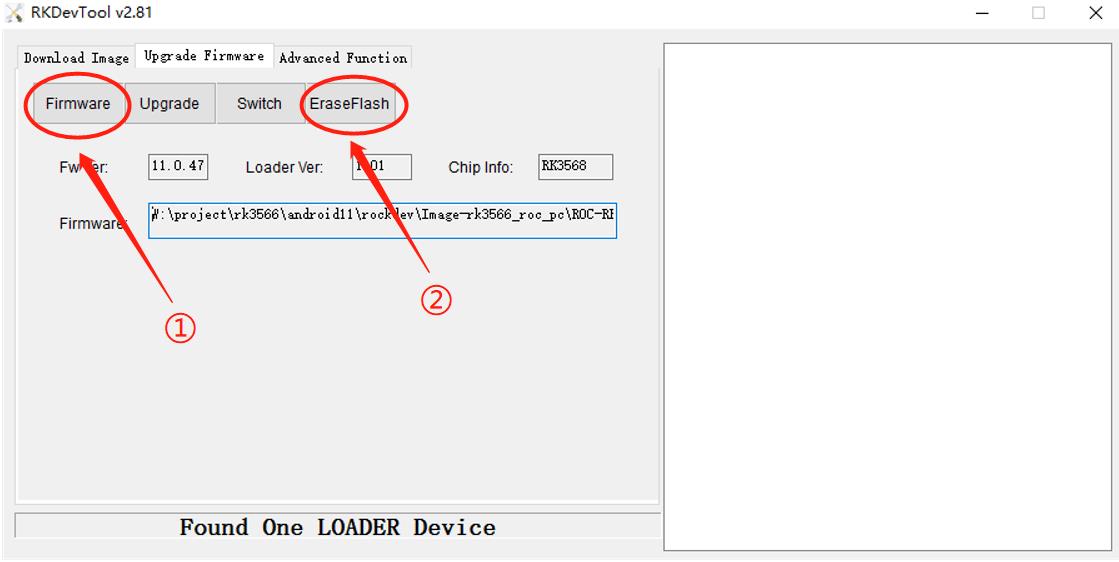
2、擦除Flash之后,大家会发现AndroidTool烧写工具下方打印着“发现一个MASKROM设备”:
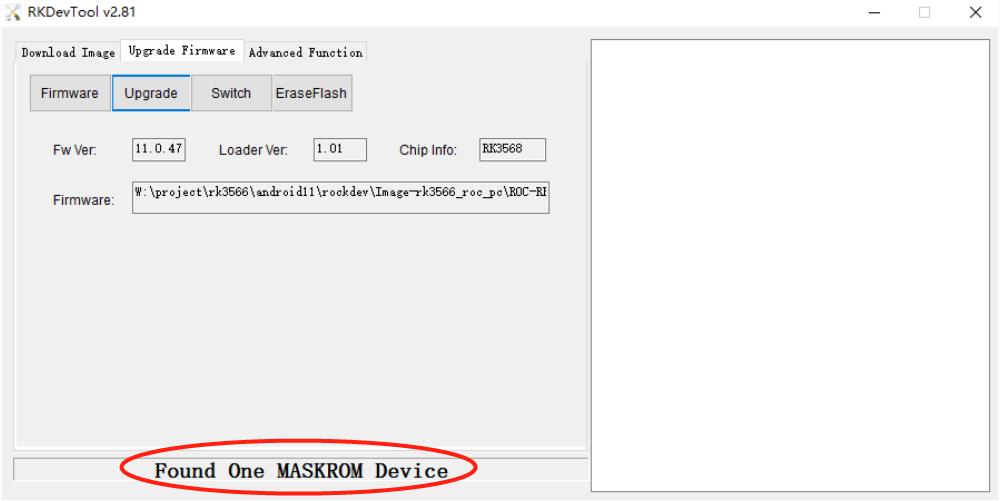
3、下载MiniLoaderALL.bin:

4、切换存储器为eMMC:
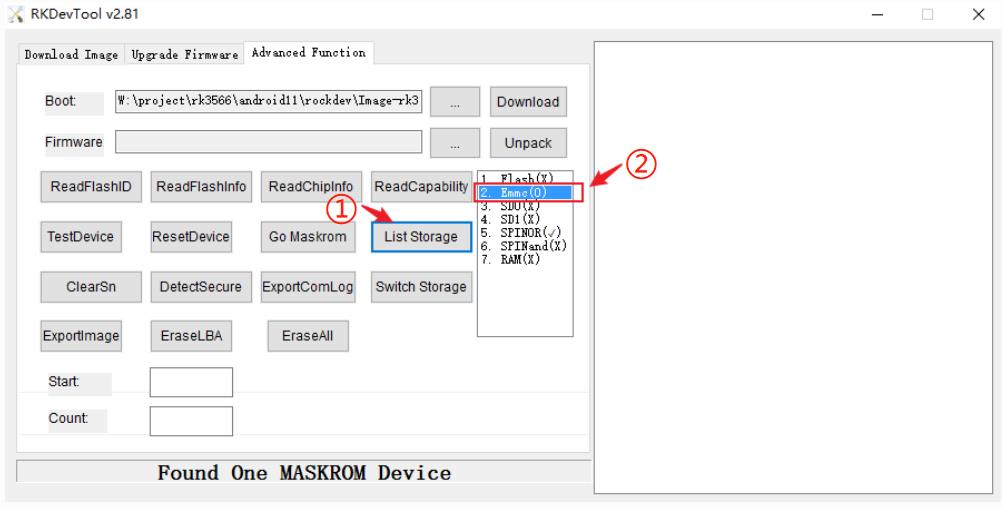
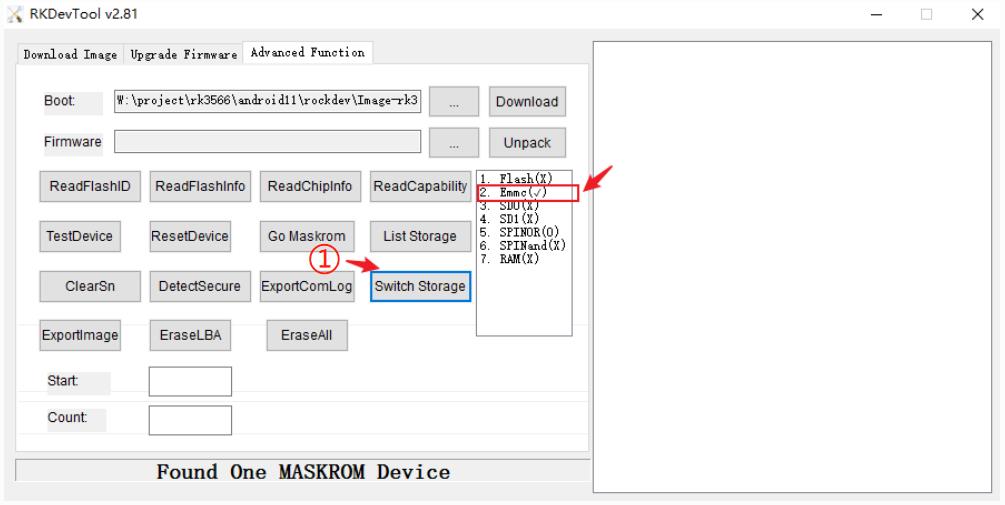
5、切换回升级固件,直接点击升级,等待烧写完毕:
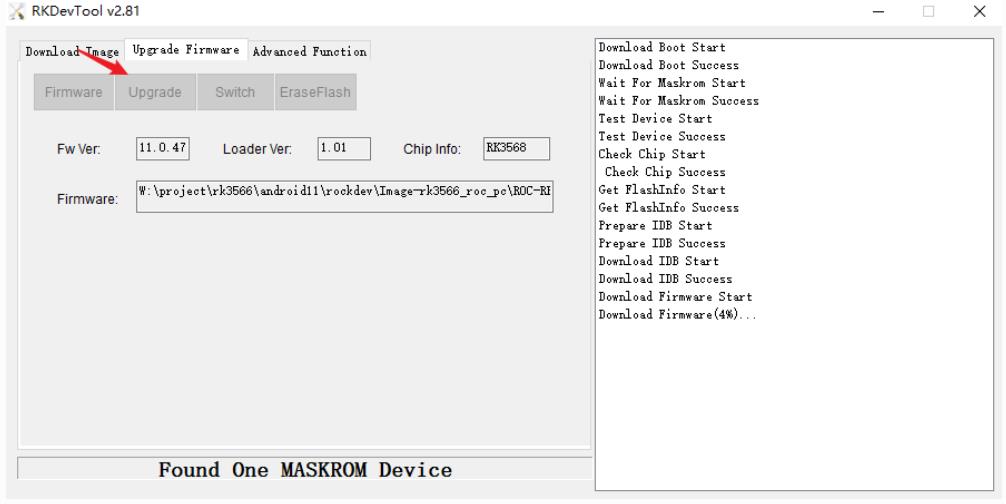
6、烧写完毕后会自动重启进入系统,等待几分钟系统恢复出厂设置,完毕后会重启然后进入Ubuntu系统桌面啦!
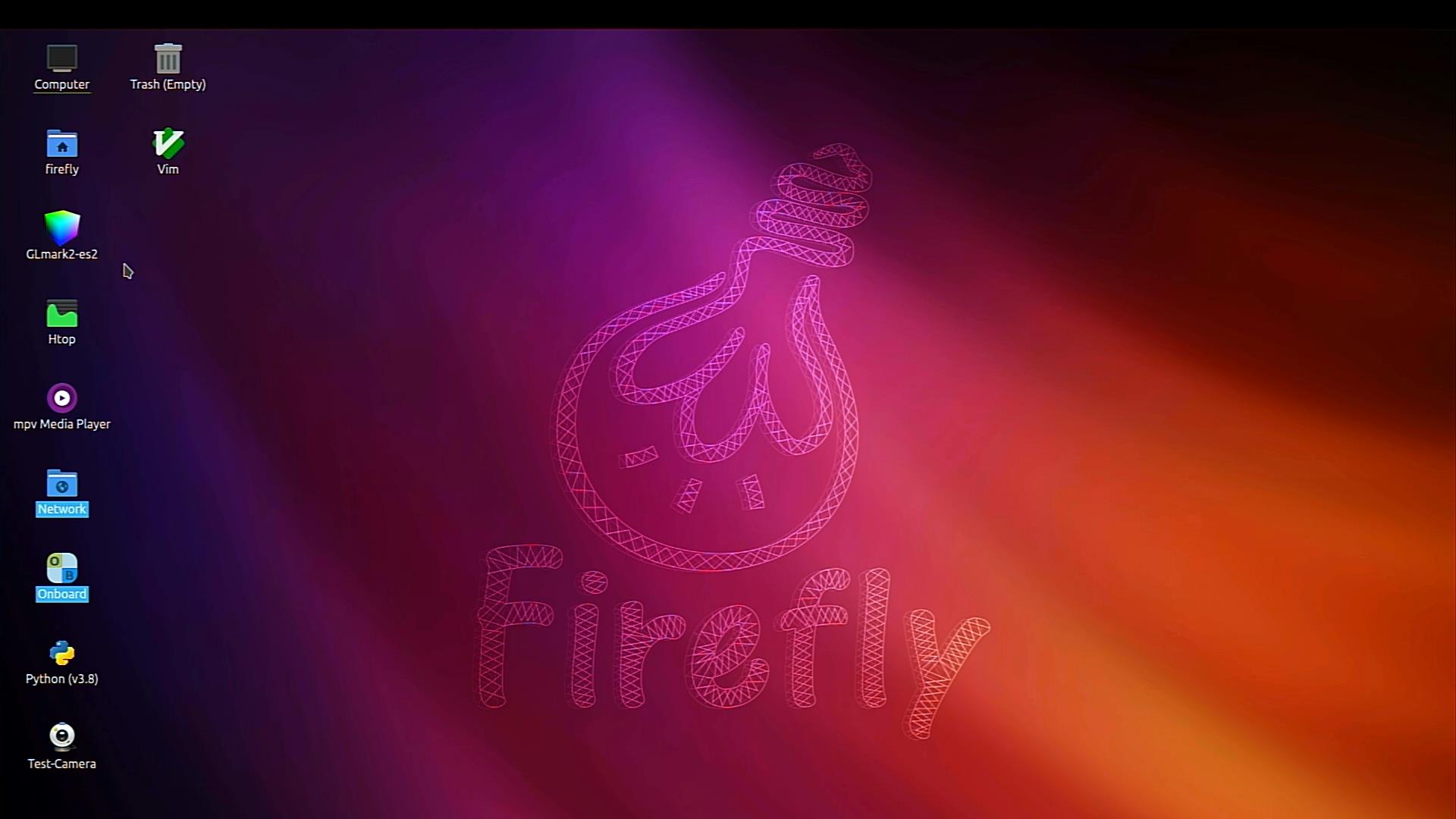
以上是关于[AIO-3568J] 不知道如何烧录官方Ubuntu系统?那是因为你缺少这篇的主要内容,如果未能解决你的问题,请参考以下文章